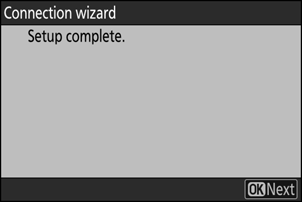Google Translate
DEZE SERVICE KAN VERTALINGEN BEVATTEN DIE GEMAAKT ZIJN VIA GOOGLE. GOOGLE WIJST ALLE GARANTIES AF MET BETREKKING TOT DE VERTALINGEN, UITDRUKKELIJK OF STILZWIJGEND, MET INBEGRIP VAN GARANTIES VOOR CORRECTHEID, BETROUWBAARHEID EN EVENTUELE IMPLICIETE GARANTIES VAN VERKOOPBAARHEID, GESCHIKTHEID VOOR EEN BEPAALD DOEL EN VOOR HET NIET MAKEN VAN INBREUK OP RECHTEN VAN DERDEN.
De naslaggidsen van Nikon Corporation (hieronder, “Nikon”) zijn voor uw gemak vertaald met behulp van vertaalsoftware van Google Translate. Er zijn redelijke inspanningen gedaan om een correcte vertaling te leveren, maar geen enkele geautomatiseerde vertaling is perfect, noch bedoeld om menselijke vertalers te vervangen. Vertalingen worden als service aangeboden aan gebruikers van de naslaggidsenvan Nikon en worden “zoals ze zijn” geleverd. Er wordt geen enkele vorm van garantie, expliciet of impliciet, gegeven met betrekking tot de nauwkeurigheid, betrouwbaarheid of juistheid van vertalingen gemaakt uit het Engels naar een andere taal. Sommige inhoud (zoals afbeeldingen, video's, Flash-video’s, enz.) wordt mogelijk niet exact vertaald vanwege de beperkingen van de vertaalsoftware.
De officiële tekst is de Engelse versie van de naslaggidsen. Eventuele afwijkingen of verschillen in de vertaling zijn niet bindend en hebben geen juridische gevolgen wat betreft naleving of handhaving. Als er vragen zijn met betrekking tot de juistheid van de informatie in de vertaalde naslaggidsen, raadpleeg dan de Engelse versie van de gidsen, die de officiële versie is.
De camera verbinden met Nikon Imaging Cloud
Gebruik de camera en de computer/het smart device om een Wi-Fi -verbinding tot stand te brengen tussen de camera en Nikon Imaging Cloud om toegang te krijgen tot de services.
Voordat u Nikon Imaging Cloud aansluit
- U moet een Nikon ID aanmaken en registreren bij Nikon Imaging Cloud om de service te gebruiken. Voltooi de registratie en meld u aan op de computer of het smart device voordat u verbinding maakt met de camera. Raadpleeg de online help Nikon Imaging Cloud voor gedetailleerde instructies.
- Voor het gebruik van Nikon Imaging Cloud is een webbrowser vereist.
- Er is een Wi-Fi -omgeving vereist om de camera en Nikon Imaging Cloud te verbinden. Verbind de camera met een bestaand netwerk (inclusief thuisnetwerken) via een draadloze router.
Camera: Markeer [ Nikon Imaging Cloud ] in het netwerkmenu en druk op 2 .
Er verschijnen een QR-code en een URL waarmee u toegang krijgt tot Nikon Imaging Cloud op een computer of smart device.
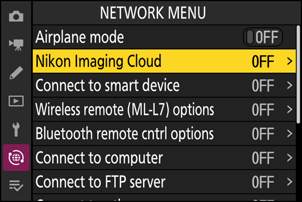
Camera: Wanneer een dialoogvenster wordt weergegeven zoals afgebeeld, drukt u op J om door te gaan.
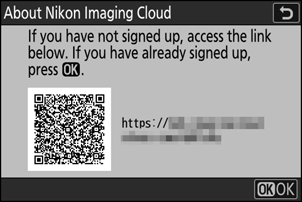
Camera: Selecteer [ ON ] voor [ Verbinden met Nikon Imaging Cloud ].
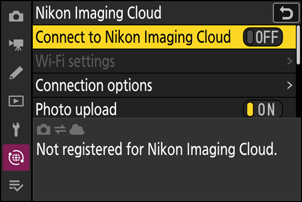
Camera: Markeer [ Wi-Fi-netwerk zoeken ] en druk op J
De camera zoekt naar netwerken die op dat moment actief zijn in de omgeving en geeft deze weer op naam ( SSID ).
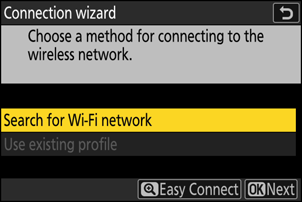
Om verbinding te maken zonder een SSID of encryptiesleutel in te voeren, drukt u op X in stap 4. Markeer vervolgens een van de volgende opties en druk op J Ga na het verbinden verder met stap 7.
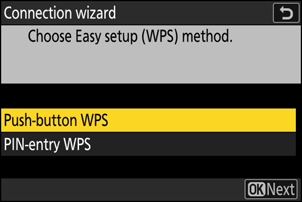
Optie Beschrijving [ Drukknop-WPS ] Voor routers die push-button WPS ondersteunen. Druk op de WPS knop op de router en druk vervolgens op de cameraknop J om verbinding te maken. [ Pincode-WPS ] De camera geeft een pincode weer. Voer de pincode in op de router via een computer. Raadpleeg voor meer informatie de documentatie die bij de router is geleverd. Camera: Kies een netwerk.
- Markeer een netwerk SSID en druk op J
- SSID's met tekens die niet op de camera kunnen worden ingevoerd, worden niet weergegeven.
- De band waarop elke SSID actief is, wordt aangegeven met een pictogram.
- Gecodeerde netwerken worden aangegeven met een h -pictogram. Als het geselecteerde netwerk gecodeerd is ( h ), wordt u gevraagd de coderingssleutel in te voeren. Als het netwerk niet gecodeerd is, gaat u verder met stap 8.
- Als het gewenste netwerk niet wordt weergegeven, drukt u op X om opnieuw te zoeken.
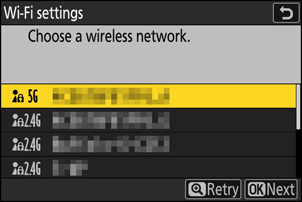
Verborgen SSID's
Netwerken met verborgen SSID's worden aangegeven met lege vermeldingen in de netwerklijst.
- Om verbinding te maken met een netwerk met een verborgen SSID , markeert u een lege invoer en drukt u op J Druk vervolgens op J ; de camera vraagt u om een SSID op te geven.
- Voer de netwerknaam in en druk op X Druk nogmaals op X ; de camera vraagt u nu om de encryptiesleutel in te voeren.
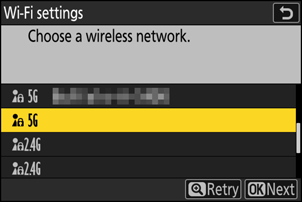
Camera: Voer de encryptiesleutel in.
- Druk op J en voer de encryptiesleutel voor de draadloze router in.
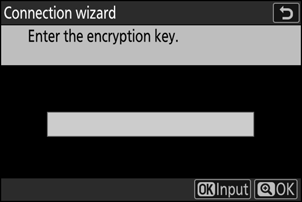
- Raadpleeg de documentatie bij de draadloze router voor meer informatie.
- Druk op X wanneer u klaar bent met invoeren.
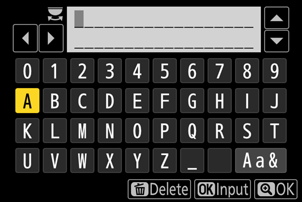
- Druk nogmaals op X om de verbinding te starten. Er wordt een bericht weergegeven gedurende enkele seconden wanneer de verbinding tot stand is gebracht.
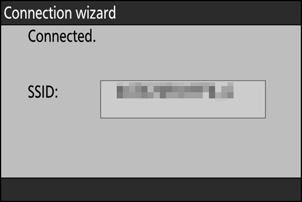
Camera: Verkrijg of selecteer een IP-adres.
Markeer een van de volgende opties en druk op J
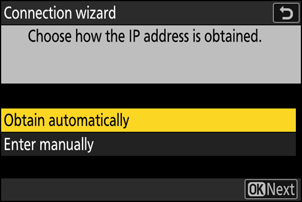
Optie Beschrijving [ Verkrijg automatisch ] Selecteer deze optie als het netwerk is geconfigureerd om het IP-adres automatisch te leveren. Een bericht "configuratie voltooid" wordt weergegeven zodra een IP-adres is toegewezen. [ Handmatig invoeren ] Voer het IP-adres, subnetmasker, gateway-adres en Domain Name Server ( DNS )-adres handmatig in die volgorde in. De items kunnen als volgt worden ingevoerd.
IP-adres/gatewayadres/Domain Name Server ( DNS ) :
- Druk op J ; u wordt gevraagd het adres in te voeren.
- Draai aan de hoofdinstelschijf om segmenten te markeren.
- Druk op 4 of 2 om het gemarkeerde segment te wijzigen en druk op J om de wijzigingen in te voeren.
- Wanneer alle cijfers zijn ingevoerd, drukt u op X om de wijzigingen op te slaan.
- Druk nogmaals op X om verder te gaan.
Subnetmasker :
Om het gemarkeerde cijfer te wijzigen, drukt u op 1 of 3 Druk op J om de wijzigingen op te slaan en verder te gaan.
Camera: Druk op J om door te gaan wanneer het bericht 'configuratie voltooid' wordt weergegeven.
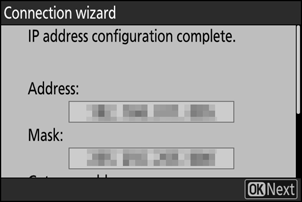
De camera opent Nikon Imaging Cloud en bereidt zich voor op verbinding. Als de voorbereiding is voltooid, verschijnen een QR-code en URL om Nikon Imaging Cloud te openen op een computer of smart device.
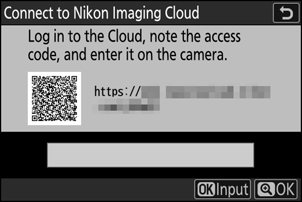
Computer/smart device: Klik of tik op de knop Camera verbinden op het startscherm Nikon Imaging Cloud .
Er verschijnt een toegangscode om verbinding te maken met Nikon Imaging Cloud en de camera.
Camera: Voer de toegangscode in die in stap 9 op de computer/het smart device is weergegeven.
- Druk op J om de toegangscode in te voeren.
- Druk op X wanneer u klaar bent met invoeren.
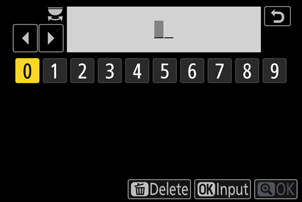
- Als u nogmaals op X drukt, wordt de camera verbonden met Nikon Imaging Cloud. Er worden een QR-code en URL weergegeven waarmee u vanaf een computer of smart device toegang krijgt tot Nikon Imaging Cloud .
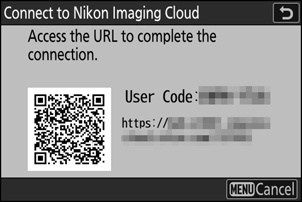
Computer/smart device: scan de QR-code die op het camerascherm wordt weergegeven of voer de URL die ook op de camera wordt weergegeven in een webbrowser in.
- Er verschijnt een bevestigingsscherm voor de verbinding.
- Als er op de computer/het smart device een scherm verschijnt waarin u een gebruikerscode moet invoeren, voert u de gebruikerscode in die op het camerascherm wordt weergegeven.
Computer/smart device: Klik of tik op de knop [ Verbinden ].
Nikon Imaging Cloud en de camera zijn nu verbonden via Wi-Fi . Als er schermen voor voltooiing van de verbinding verschijnen op zowel de computer/smart device als de camera, kunt u de camera gebruiken met Nikon Imaging Cloud .
Raadpleeg de online help voor informatie over het gebruik van Nikon Imaging Cloud.